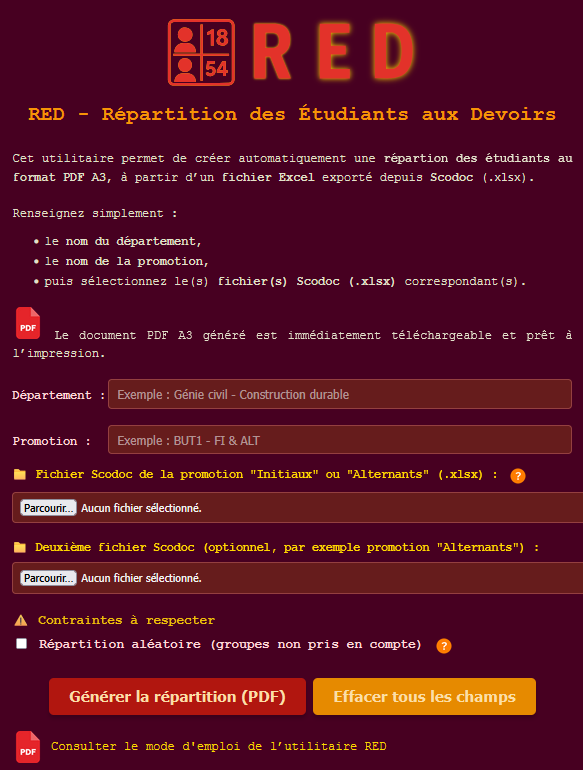[Utilitaire RED] Répartition des Etudiants aux Devoirs
Section outline
-

L’utilitaire RED permet de générer automatiquement une répartition efficace et visuelle des étudiants dans une salle d’examen.
Il s’adresse aux enseignants, coordinateurs et responsables de devoirs souhaitant :
- répartir les étudiants dans une salle selon des critères précis,
- éviter que les étudiants d’un même groupe soient côte à côte,
- générer un plan clair, lisible et imprimable, avec numérotation des places.
🔎 En savoir plus sur l’utilitaire RED
Consultez la page détaillée présentant le fonctionnement de RED, ses objectifs, ses options, et comment l’utiliser pour organiser vos examens.
📘 Accéder à la page de présentation